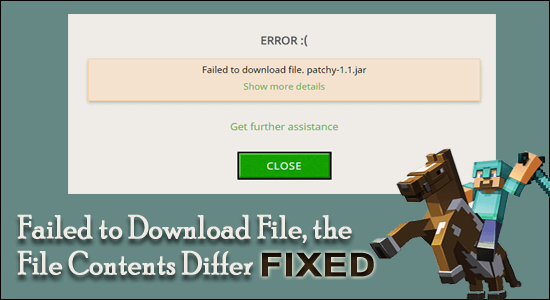
Összegzés – A Minecraft indításakor a rettegett hiba láttán „ nem sikerült letölteni a fájlt, a fájl tartalma eltér a várttól ”. rengeteg felhasználó látja. Szerencsére sok felhasználónak sikerült kijavítania a hibát a modok eltávolításával és a .jar fájl új Jar fájlokkal való helyettesítésével. Itt találja meg a lehető legjobb javításokat a Minecraft hiba kijavításához.
A Minecraft egy szórakoztató játék. A felhasználókat évek óta lenyűgözi ez a játék, és továbbra is az. Azonban, mint minden más játék, ez is időről időre számos hibát mutat.
A felhasználók a " Fájl letöltése sikertelen" hibaüzenetet jelentenek , amikor megpróbálják elindítani a játékot Windows PC-jükön, és a Minecraft nem indul el . A hiba pedig egy rövid hibaüzenettel jelenik meg a képernyőn:
A játék indítása nem sikerült!
Nem sikerült letölteni a fájlt, a fájl tartalma eltér a várttól
Beleértve a hibával kapcsolatos információkat, például a Név, URL, Fájlnév a lemezen és Elérési út , amelyek nem túl hatékonyak a hiba megoldásában.
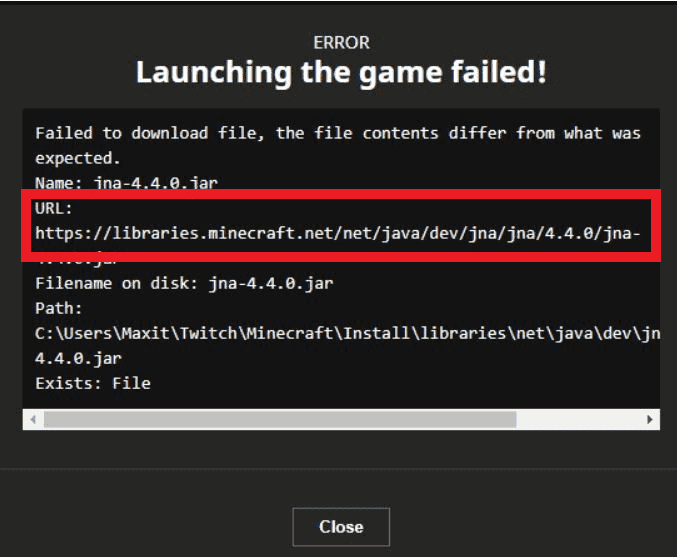
Ennek eredményeként ez a bejegyzés a hiba teljes megoldására szolgál. Mielőtt azonban közvetlenül a javításokhoz ugorna, fontos megérteni, hogy mi okozza ezt a letöltési hibát.
Tehát itt felsoroltuk a legtöbb lehetséges forgatókönyvet, amelyek kiváltják a Minecraft sikertelen letöltési fájlhibáját.
Miért nem sikerült a Minecraftnak letölteni a fájlt?
- Sérült telepítési fájlok – Ha a gépe váratlanul leállt, vagy valamilyen okból erőszakkal bezárta a játékot, a Minecraft telepítőfájlja megsérül , ami a hiba megjelenését eredményezheti. A Minecraft újratelepítése hasznos lehet.
- Inkompatibilis/sérült Minecraft Mod – Ez az egyik lehetséges ok , amely kiváltja a sikertelen letöltési hibát. Ha a rendszerére telepített Minecraft modok megsérülnek vagy nem kompatibilisek, az problémákat okoz a játékkal. A modok eltávolítása segíthet a hiba elhárításában.
- Elavult Minecraft futtatása – A játékfejlesztők folyamatosan frissítéseket adnak ki a különféle hibák és hibák kijavítására. Tehát, ha a telepítőjátékból hiányzik a legfrissebb kiadott frissítés, előfordulhat, hogy ők a felelősek a hibáért, és a Minecraft legújabb frissítésének telepítése javíthatja a hibát.
- Víruskereső/tűzfal ütközés – Egy másik lehetséges ok, hogy a számítógépére telepített víruskereső eszköz/tűzfal bizonyos biztonsági megfontolások miatt megakadályozza és blokkolja a játékfájlok elindítását. A biztonsági program ideiglenes letiltása segíthet a fájlok letöltésében.
- Tűzfal/hálózati korlátozások – A rendszer/adatok védelme érdekében a tűzfal és a hálózati szolgáltató eltérő megközelítéseket és protokollokat használ. Ha a rendszer vagy a hálózat tűzfala megakadályozza a Minecraft szerverekhez való hozzáférést, a letöltés sikertelen lesz.
Most, hogy tisztában van a probléma előfordulásának lehetséges magyarázataival, itt tekintheti meg a lehetséges javításokat, amelyek több, a hibával foglalkozó felhasználó számára működtek.
Hogyan lehet javítani a „Fájl letöltése sikertelen, a fájl tartalma különbözik” hibát?
Tartalomjegyzék
1. javítás – Leállítás és újraindítás
A legjobb valami egyszerűvel kezdeni a probléma megoldásához. A folyamat befejezéséhez egyszerűen kapcsolja ki és indítsa újra az eszközt. Lehetséges, hogy az eszköz újraindítása megoldja a „ Minecraft nem sikerült letölteni a fájlt ” hibát.
Ha ez nem működik, próbálkozzon a következő megoldások egyikével.
2. javítás – Győződjön meg arról, hogy a Minecraft alkalmazás frissítve van
Amint azt korábban jeleztük, ennek a hibának az egyik valószínű oka az lehet, hogy egy elavult játékverzióval játszik . Az elavult játékverzió összeegyeztethetetlenné válik a Windows rendszerrel, és Minecraft összeomlási problémákat és sok különböző hibát eredményez .
A hiba kijavításához telepíteni kell a legújabb frissítést .
Ehhez az alábbiakban ismertetjük a lépéseket:
- Az indítón válassza ki a felhasználóneve mellett megjelenő beállítások menüt.
- Ezután kattintson a Frissítés kényszerítése gombra .
- Telepítse a letöltött frissítést.
Mivel a frissítés letöltése és telepítése megtörtént.
3. javítás – Próbálja kicserélni a .jar fájlt
Ha a Java vagy a JDK nincs alapértelmezett alkalmazásként beállítva a .Jar vagy .java fájlkiterjesztések megnyitásához , akkor ebben az esetben a letöltött fájlok nem épülnek fel megfelelően, és inkompatibilitási problémákat okoznak.
- Abban a pillanatban, amikor a hibaüzenet megjelenik a képernyőn, kattintson rá jobb gombbal, és válassza a Másolás lehetőséget .
- Ezután másolja ki az URL-mezőben megjelenő hivatkozást.
- Nyissa meg a böngészőt , illessze be a másolt URL-t , majd nyomja meg az Enter billentyűt .
- Most elkezdődik a fájl letöltése a rendszerbe.
- Nyissa meg a letöltési könyvtárat , majd másolja a frissen letöltött fájlt.
- Követnie kell a hibafájl elérési útját, ez a különböző felhasználóknál eltérő lehet.
/Felhasználók/*az Ön felhasználóneve*/Könyvtár/…
- Miután a megfelelő mappába navigált, egy korábban telepített .jar fájlt fog látni. Sok felhasználó arról számolt be, hogy nem látja a fájlt. Semmi gond.
- Illessze be a nemrégiben letöltött fájlt. Lecserélheti a fájlt, ha a rendszer kéri.
Megjegyzés : Ha a manuálisan letöltött fájl nem működik az Ön számára, illessze be a letöltött fájlt mindkét helyre
C:\Users\WIN10USERNAME\AppData\Roaming.minecraft\libraries\net\java\dev\jna\jna\4.4.0
C:\Users\WIN10USERNAME\Documents\Curse\Minecraft\Install\libraries\net\java\dev\jna\jna\4.4.0
Ezzel a folyamat befejeződik. Nyissa meg újra a játékot. Lehet, hogy a probléma megoldódott.
Ahhoz, hogy rendszere megfelelően mentse az összes módosítást, azt javaslom, hogy ezután indítsa újra az eszközt. Jó esély van rá, hogy a játékod mostantól hibamentesen fog működni.
4. javítás – Távolítsa el a sérült modot
Ha modokat telepített a Minecraftba, akkor előfordulhat, hogy a Sikertelen fájl letöltése, a File Contents Differ Error hiba történik, mivel az egyik Minecraft mod sérült vagy nem kompatibilis.
Ezért a Minecraft modok eltávolítása hasznos lehet.
Ehhez kövesse az alábbi utasításokat:
- Zárja be, és teljesen lépjen ki a Minecraft indítóból
- Nyomja meg a Windows + R billentyűket, és a megjelenő mezőbe írja be a %appdata% parancsot , majd nyomja meg az Enter billentyűt
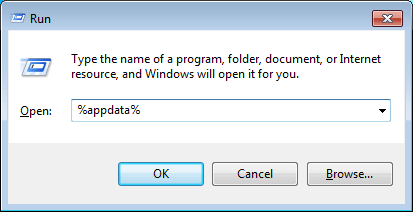
- Indítsa el a .Minecraft könyvtárat, majd kattintson duplán a Mods mappára
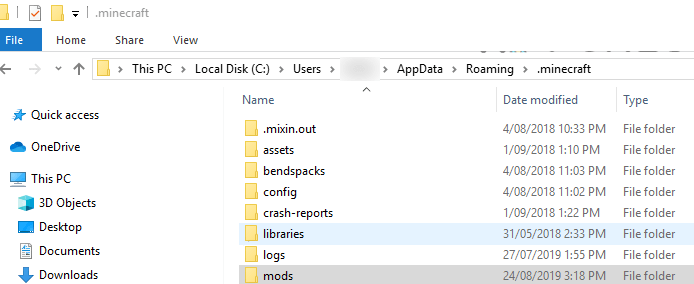
- Most másolja a modokat különböző helyekre, és törölje őket a Mods mappából
- Indítsa újra a Minecraft Launchert , és ellenőrizze, hogy le tudja-e tölteni a fájlt anélkül, hogy látná a hibát.
- Ebben az esetben lépjen ki és zárja be
- Most másoljon egy modot, és illessze be a Mods mappába, és indítsa el a Minecraft indítót, hogy ellenőrizze, jól működik-e anélkül, hogy látná a hibát.
Ha nem látja a hibát, akkor egyenként másolja ki és illessze be a modokat a Mods mappába, és indítsa el a Minecraft indítót, hogy megtalálja a problémásat.
Ha megtalálta a problémás modot, próbálja meg frissíteni, vagy lépjen kapcsolatba a fejlesztővel, és kérjen segítséget, és javítsa ki a hibát.
5. javítás – Indítsa el a Vanilla Launchert
A Minecraft megnyitása a Vanilla Minecraft indítón keresztül több felhasználó számára segített a hiba kijavításában. Ez a megoldás általában a felhasználók számára működik azokban a forgatókönyvekben, amikor a modot nem vanília indítóprogramra alkalmazzák.
Kövesse a megadott lépéseket:
- Zárja be a nem Vanilla indítót, és távolítsa el (ha elérhető).
- Nyissa meg a Minecraft Vanilla indítót .
- Nyomja meg a lejátszás gombot.
- Zárja be a vaníliaindítót, amikor megjelenik a Játék létrehozása képernyő
- Nyissa meg a másik indítót, és ellenőrizze, hogy a letöltési fájl probléma megoldódott-e.
Twitch felhasználóknak:
- Kattintson a Mod Pack elemre.
- Váltsd át a játékot a Vanilla launcher képernyőre.
- Nyissa meg a játékot.
- Hagyja teljesen betölteni , majd zárja be.
- Ismételje meg a műveletet a Mod Pack esetében , hogy megállapítsa, sikerült-e orvosolni a problémát.
Ez az eljárás megoldhatja a problémát, ha a modot nem vanília indítóra alkalmazták.
6. javítás – Kapcsolja ki a víruskereső szoftvert
Sokszor előfordul, hogy a víruskereső vagy a tűzfal megzavarja a játékot . Ez befolyásolja a játék működési képességét, és blokkolja a játékfájlok zökkenőmentes működését, és hibákat okozhat.
Ennek eredményeként ideiglenesen le kell tiltania a víruskereső szoftvert, és ellenőriznie kell, hogy le tudja-e tölteni a fájlt anélkül, hogy látná a hibát.
Ha a víruskereső program letiltása nem működik az Ön számára, váltson másik víruskereső szoftverre, vagy lépjen kapcsolatba a víruskereső támogatási központtal a probléma megoldása érdekében, vagy adja hozzá a játékot a végrehajtási listához.
7. javítás – Kapcsolja ki a Windows tűzfalat
A számítógép tűzfalának letiltása vagy eltávolítása kockázatoknak teheti ki a számítógép adatait. Megpróbálhatja ezt a lehetőséget, ha az összes többi javítás sikertelen volt.
A fent említett hibaüzenet akkor jelenhet meg, ha a számítógép tűzfala zavarja a Minecraft indítóprogram működését.
Egyszerűen a következőket kell tennie:
- Kattintson a jobb gombbal a biztonsági szoftverre a tálcán.
- Válassza a Tűzfal szüneteltetése (Minden forgalom engedélyezése) lehetőséget , és erősítse meg.
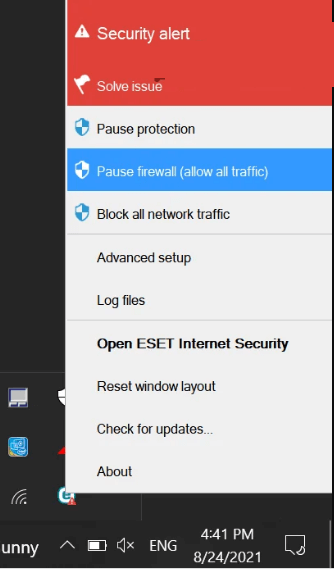
- Tiltsa le a Windows tűzfalat .
Most elindíthatja a Minecraft indítót, hogy megnézze, hogy a fájl letölthető-e, és ezután újra engedélyezheti.
8. javítás – Töltse le a fájlt VPN-kapcsolat segítségével
A letöltési fájl problémája egy regionális Minecraft szerverhiba következménye lehet. Ha VPN-en keresztül csatlakozik egy másik szerverhez, az megoldhatja a problémát. A folytatás előtt győződjön meg arról, hogy kilépett az indítóból, és minimalizálja a tálcára.
Ehhez kövesse az alábbi lépéseket:
- Telepítsen egy VPN-alkalmazást a rendszerére.
- Csatlakozzon egy másik helyre.
- Nyissa meg az indítót, és ellenőrizze, hogy a letöltési fájl probléma megoldódott-e.
9. javítás – Töltse le a fájlt manuálisan, és adja hozzá a Minecraft könyvtárhoz
Mivel az indító nem tudja automatikusan letölteni és frissíteni a fájlt, kézi végrehajtása működhet. Mielőtt folytatná, mentse a hibaüzenetet egy szöveges fájlba, és zárja be a Minecraft indítóját.
- Másolja ki az URL-t a megjelenő hibaüzenetből
- Most illessze be a másolt URL-t egy webböngészőbe ( pl. Chrome).
- És engedélyezze a fájl letöltését , majd másolja ki
- Kattintson a jobb gombbal a Windowsra , és válassza a Fájlkezelő lehetőséget .
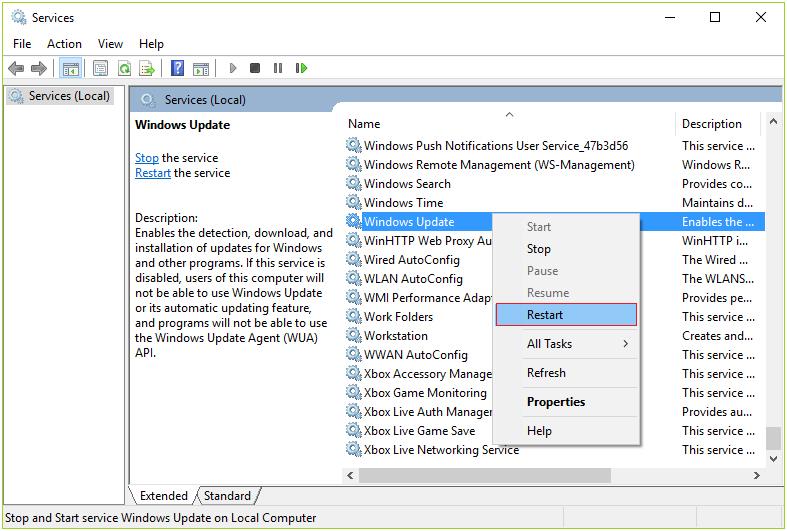
- Ezután navigáljon a hibaüzenet címére (kivéve a cím végén megjelenő fájlnevet)
- Törölje a fájlt (a hibaüzenet végén található Fájlnév alatt), és illessze be a másolt fájlt (ugyanazt a fájlt, amelyet a böngészőből töltött le)
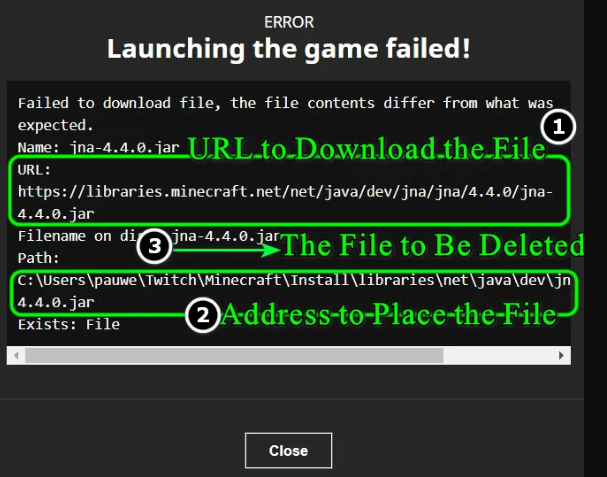
Remélhetőleg ez működik az Ön számára, de ha nem, akkor próbálja meg kicsomagolni a letöltött fájlt , és helyezze el. Becslések szerint ez működik az Ön számára, de ha nem, akkor kövesse a következő lehetséges megoldást.
10. javítás – Telepítse újra a Minecraftot
Ha a fent felsorolt megoldások egyike sem működik az Ön számára, akkor mindössze annyit kell tennie, hogy egyszerűen eltávolítja a korábban telepített Minecraft játékot, és telepítse újra a hivatalos webhelyről.
A játékindító új telepítése eltávolítja a Minecraft indító összes sérült telepítését , amely a hibát okozhatja.
Kövesse az alábbi teljes lépéseket:
- Nyissa meg a Futtatás ablakot a Windows+R billentyűk lenyomásával
- Megjelenik egy párbeszédpanel, írja be: %appdata% > nyomja meg az Enter billentyűt
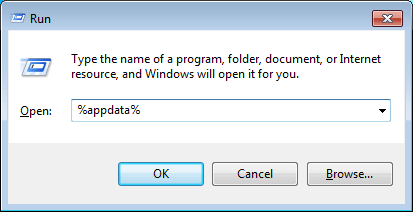
- Ezután navigáljon a .Minecraft könyvtárba a számítógépén. És készítsen biztonsági másolatot a Mentés mappáról egy biztonságos helyre, mielőtt más megoldásokhoz kezdene. Ez lehetővé teszi, hogy elmentse a játékban elért előrehaladását .
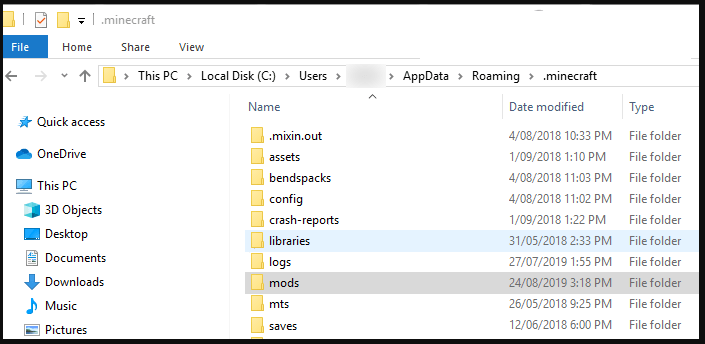
- Ezután nyomja meg a Windows + X billentyűket , és a megjelenő menüben kattintson az Alkalmazások és szolgáltatások lehetőségre
- Itt kattintson a jobb gombbal a Minecraftra , majd kattintson az Eltávolítás elemre
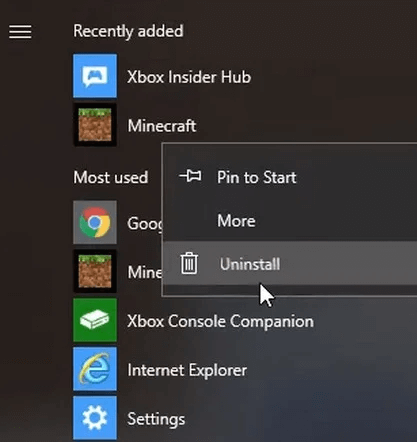
- Erősítse meg az alkalmazás eltávolítását, és kövesse a képernyőn megjelenő utasításokat
- Indítsa újra a rendszert.
- Ismét nyomja meg a Windows + R billentyűket, és a Futtatás mezőbe írja be a %appdata% > Enter billentyűt
- Keresse meg és törölje a Minecraft mappát, indítsa újra a Futtatás mezőt, és írja be az AppData-t , majd nyomja meg az Enter billentyűt
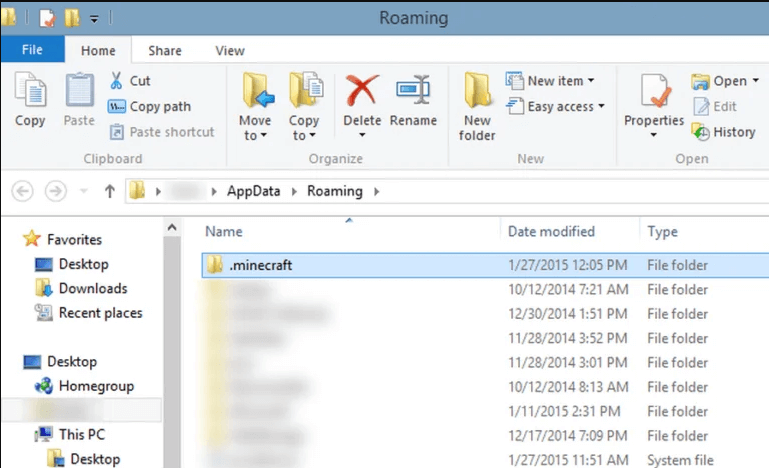
- Törölje a felsorolt 3 Minecraft mappát – Local, LocalLow és Roaming
- Most látogasson el a hivatalos webhelyre , töltse le a Minecraftot, és telepítse újra
Szóval, itt van, reméljük, hogy a megadott megoldások működnek a sikertelen letöltési fájl, a File Contents Differ hiba kijavításában a Minecrafton.
Optimalizálja játékteljesítményét Windows PC-n
Ha a játék lemarad vagy akadozik, optimalizálja játékteljesítményét a Game Booster futtatásával .
Ez fellendíti a játékot a rendszer erőforrásainak optimalizálásával és jobb játékmenetet kínál. Nem csak ez, hanem az olyan gyakori játékproblémákat is kijavítja, mint a lemaradás és az alacsony FPS-problémák.
Szerezze be a Game Boostert, hogy jobb FPS-arányt érjen el játék közben
Következtetés
Tehát ez az egész a Minecraft „” fájl letöltése sikertelen, a fájl tartalma eltér a várttól” hibáról szól .
Itt minden tőlem telhetőt megtettem, hogy felsoroljam a Minecrafthoz kapcsolódó teljes információt: „ Fájl letöltése hiba történt”.
Most, hogy tisztában van az okokkal, magyarázatokkal és megoldásokkal, könnyen megoldhatja ezt a problémát.
Kövesse figyelmesen a megoldásokat egyesével, hogy túllépje a hibát, és töltse le a fájlt a Minecrafton.
Remélem, a javasolt megoldások rövid időn belül visszavezetik kedvenc játékod – a Minecraft – élvezetéhez.
Sok szerencsét..!
11. javítás – Győződjön meg arról, hogy a Java megfelelően van beállítva
A Minecraft Java futtatókörnyezetre támaszkodik a .JAR fájlok megnyitásához és a játék megfelelő futtatásához. Időnként valami elromlik a Java-val, és a nyitási beállítások helytelenül vannak beállítva. Ennek javításához:
Keresse meg a C:\Users\%username%\Appdata\Roaming\.minecraft mappát.
Kattintson a jobb gombbal egy .JAR kiterjesztésű fájlra, és válassza a Tulajdonságok parancsot.
A „Megnyitás a következővel” mellett kattintson a Módosítás gombra.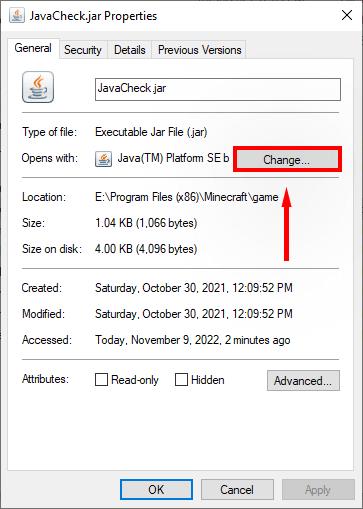
A verziótól függően válassza a Java, Java(™) Platform SE Binary vagy OpenJDK Platform Binary lehetőséget. Ezek megtalálásához előfordulhat, hogy ki kell választania a További alkalmazások lehetőséget.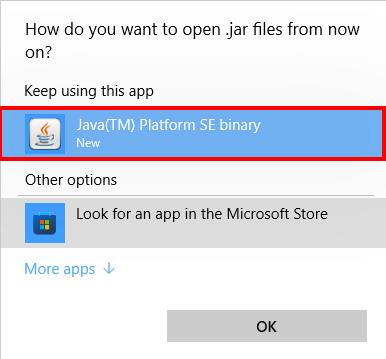
Ellenőrizze, hogy az indító képes-e még egyszer letölteni fájlokat.
![Hogyan lehet élő közvetítést menteni a Twitch-en? [KIFEJEZETT] Hogyan lehet élő közvetítést menteni a Twitch-en? [KIFEJEZETT]](https://img2.luckytemplates.com/resources1/c42/image-1230-1001202641171.png)
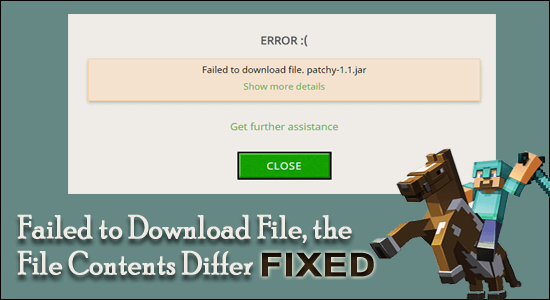
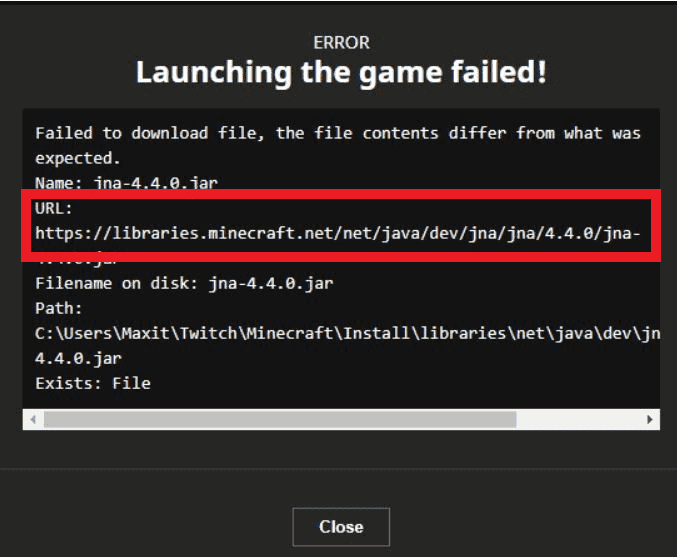
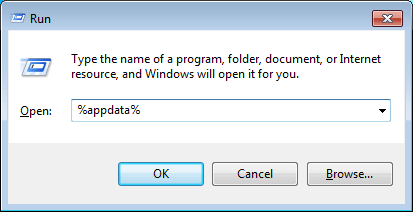
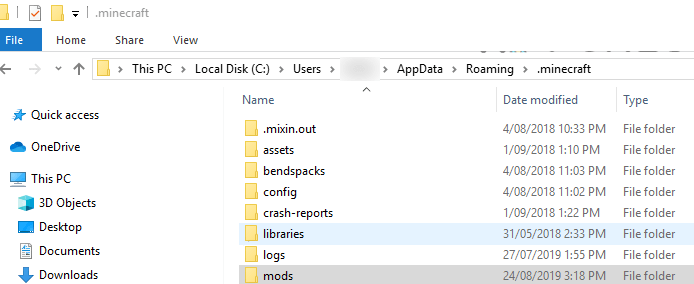
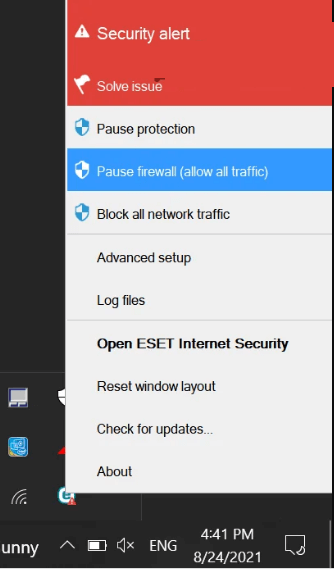
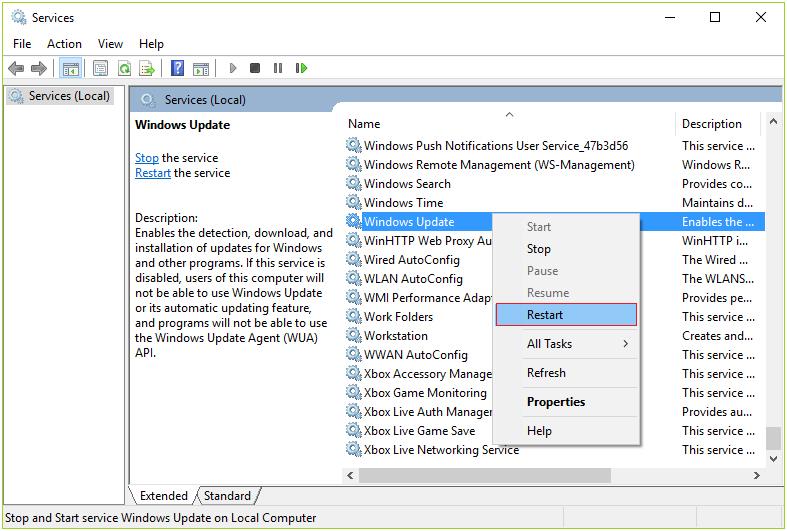
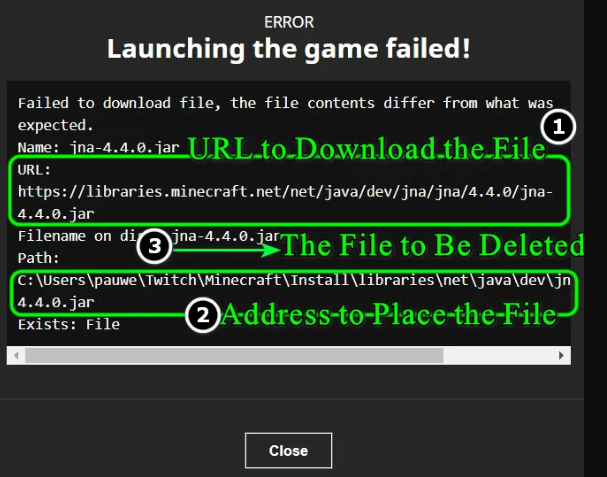
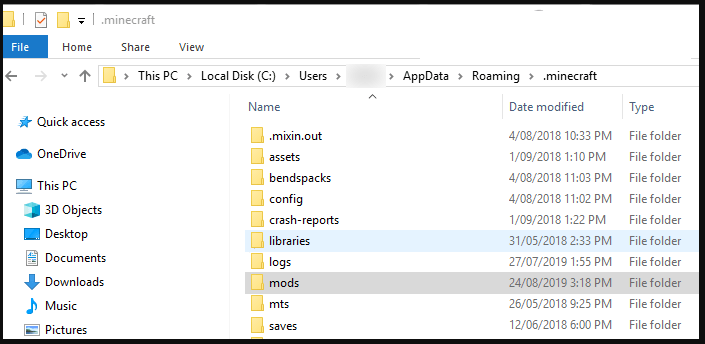
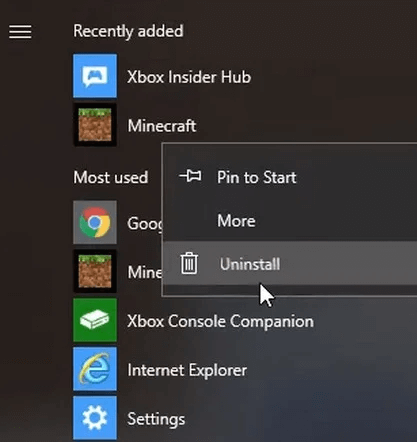
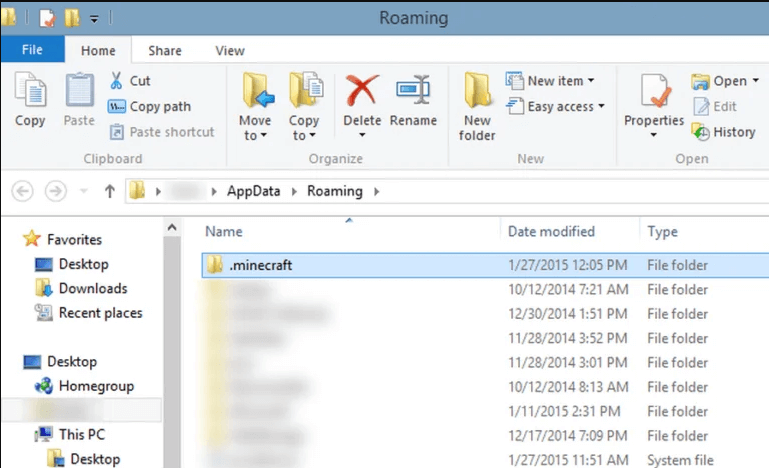
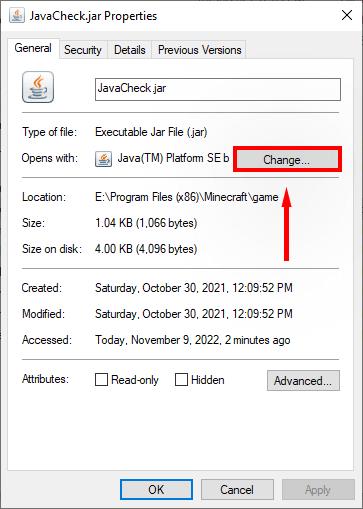
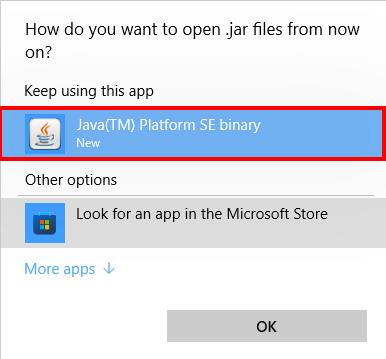


![[JAVÍTOTT] „A Windows előkészítése, ne kapcsolja ki a számítógépet” a Windows 10 rendszerben [JAVÍTOTT] „A Windows előkészítése, ne kapcsolja ki a számítógépet” a Windows 10 rendszerben](https://img2.luckytemplates.com/resources1/images2/image-6081-0408150858027.png)

![Rocket League Runtime Error javítása [lépésről lépésre] Rocket League Runtime Error javítása [lépésről lépésre]](https://img2.luckytemplates.com/resources1/images2/image-1783-0408150614929.png)



